
Bagaimana Cara Mentransfer Foto dari iPhone ke iPhone? - 5 Cara Efektif

Saat Anda memiliki iPhone baru atau ingin berbagi foto dengan teman, Anda mungkin perlu mentransfer foto dari satu iPhone ke iPhone lainnya. Lantas, bagaimana cara mentransfer foto dari iPhone ke iPhone? Artikel ini akan memperkenalkan beberapa metode efektif, termasuk opsi USB dan nirkabel, untuk membantu Anda mentransfer foto dengan cepat.
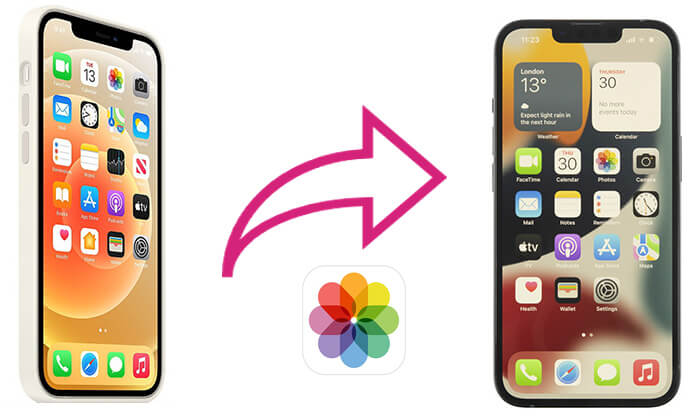
iCloud adalah salah satu cara utama untuk menyinkronkan data antar perangkat Apple. Dengan mengaktifkan Foto iCloud, foto Anda dapat diunggah secara otomatis ke iCloud dan disinkronkan di semua perangkat menggunakan ID Apple yang sama. Oleh karena itu, selama kedua iPhone terhubung ke Wi-Fi dan menggunakan ID Apple yang sama, berbagi foto menjadi mudah. Namun, penyimpanan gratis iCloud dibatasi hingga 5 GB, jadi jika Anda memiliki foto dalam jumlah besar, Anda mungkin perlu membeli ruang penyimpanan tambahan. ( Bagaimana cara mengosongkan penyimpanan iCloud ?)
Bagaimana cara mentransfer foto dari iPhone ke iPhone menggunakan iCloud? Berikut langkah-langkahnya:
Langkah 1. Di iPhone lama Anda, buka "Pengaturan" > ketuk "ID Apple" Anda > pilih "iCloud", lalu buka "Foto" dan nyalakan "Foto iCloud".
Langkah 2. Pastikan perangkat terhubung ke Wi-Fi dan memiliki cukup ruang penyimpanan iCloud. Foto akan diunggah secara otomatis, yang mungkin memerlukan waktu tergantung pada jumlah foto dan kecepatan jaringan.
Langkah 3. Di iPhone baru, masuk menggunakan ID Apple yang sama, lalu buka "Pengaturan" > "iCloud" > "Foto", dan aktifkan "Foto iCloud". Foto-foto tersebut secara otomatis akan disinkronkan ke album foto iPhone baru.

Jika penyimpanan iCloud Anda tidak mencukupi, bagaimana cara mentransfer foto dari iPhone ke iPhone tanpa iCloud ? Berikut 4 metode.
Jika Anda ingin mentransfer foto dalam jumlah besar dari iPhone lama ke iPhone baru tanpa kehilangan kualitas foto, Transfer Telepon adalah aplikasi terbaik untuk mentransfer foto dari iPhone ke iPhone. Ini mendukung transfer massal sekali klik dan memungkinkan migrasi data untuk foto, video, musik, kontak, pesan, dan lainnya, tanpa bergantung pada iCloud atau iTunes.
Fitur utama Transfer Telepon:
Berikut cara mentransfer foto dari iPhone ke iPhone dengan kabel menggunakan Phone Transfer:
01 Luncurkan Transfer Telepon setelah menginstalnya di komputer Anda. Kemudian, colokkan kedua iPhone ke komputer melalui kabel USB. Alat ini akan secara otomatis mendeteksi perangkat Anda dan menampilkan informasinya di antarmuka.

02 Pastikan telepon sumber Anda muncul di daftar Perangkat di bagian tengah atas. Jika tidak, cukup klik menu drop-down untuk memilih telepon sumber.

03 Pilih opsi "Foto" dari menu sebelah kiri, lalu klik tombol "Ekspor ke Perangkat" untuk mentransfer foto antar iPhone.

iTunes adalah alat manajemen resmi yang disediakan oleh Apple, memungkinkan pengguna mentransfer foto dari satu iPhone ke iPhone lainnya. Perlu diketahui bahwa cara ini mungkin akan menimpa foto-foto yang ada di iPhone. Berikut dua cara untuk melakukannya dengan iTunes.
Jika Anda hanya ingin menyelaraskan foto ke iPhone baru, Anda dapat menggunakan fitur sinkronisasi iTunes. Namun, Anda harus menyinkronkan foto terlebih dahulu ke komputer Anda, lalu menyinkronkannya ke iPhone baru.
Berikut cara mentransfer foto dari satu iPhone ke iPhone lainnya menggunakan sinkronisasi iTunes:
Langkah 1. Transfer foto dari iPhone lama Anda ke komputer dan pastikan Anda telah menginstal iTunes terbaru di komputer Anda.
Langkah 2. Hubungkan iPhone baru Anda ke komputer menggunakan kabel USB dan buka iTunes.
Langkah 3. Klik ikon iPhone di iTunes, lalu pilih opsi "Foto".
Langkah 4. Centang kotak "Sinkronkan Foto" dan pilih folder.
Langkah 5. Klik "Terapkan" untuk menyelaraskan foto dari perpustakaan iTunes ke iPhone baru Anda.

Jika Anda ingin mentransfer semua data iPhone, termasuk foto, Anda dapat menggunakan pencadangan dan pemulihan iTunes. Berikut cara mentransfer gambar dari satu iPhone ke iPhone lainnya melalui cadangan iTunes:
Langkah 1. Buka iTunes di komputer Anda ( Windows memerlukan iTunes, sedangkan Mac dapat menggunakan Finder).
Langkah 2. Hubungkan iPhone sumber dan klik "Percayai Komputer Ini".
Langkah 3. Klik ikon perangkat > "Cadangkan Sekarang" dan pilih "Komputer Ini" sebagai lokasi pencadangan.

Langkah 4. Setelah pencadangan selesai, putuskan sambungan sumber dan sambungkan iPhone target, pilih "Pulihkan Cadangan", dan tunggu hingga foto dipulihkan.

Jika Anda tidak ingin menggunakan USB, Anda juga dapat menggunakan AirDrop untuk mentransfer foto dari iPhone ke iPhone. AirDrop adalah metode berbagi file nirkabel antar perangkat Apple, mendukung transfer cepat foto, video, dan data lainnya. Namun, jika Anda perlu mentransfer banyak foto ke iDevice lain, akan memakan waktu yang cukup lama.
Berikut cara mentransfer foto dari iPhone ke iPhone secara nirkabel menggunakan AirDrop:
Langkah 1. Nyalakan Wi-Fi dan Bluetooth di kedua iPhone, dan aktifkan AirDrop.
Langkah 2. Buka "Pusat Kontrol", tekan dan tahan panel "Koneksi Nirkabel", pilih "AirDrop", dan atur ke "Semua Orang" atau "Hanya Kontak". ( AirDrop tidak berfungsi ?)

Langkah 3. Di iPhone lama, pilih foto yang ingin Anda transfer dari aplikasi Foto.
Langkah 4. Ketuk tombol "Bagikan", pilih "AirDrop", lalu pilih iPhone target.

Langkah 5. Di iPhone baru, ketuk "Terima", dan foto akan otomatis disimpan ke aplikasi Foto.
Bagaimana cara mentransfer foto dari iPhone ke iPhone tanpa AirDrop? Sepertinya Anda mungkin lupa Email Anda. Ya, Email sangat cocok untuk mentransfer beberapa foto saja yang ukurannya tidak besar. Jika Anda ingin mentransfer foto dari iPhone ke iPhone dengan resolusi tinggi atau dalam jumlah besar, saya tidak menyarankan cara ini.
Bagaimana cara mentransfer foto dari iPhone ke iPhone melalui email? Ikuti langkah-langkah berikut:
Langkah 1. Buka aplikasi "Foto" di iPhone Anda, ketuk "Pilih" di bagian atas dan pilih foto yang ingin Anda transfer ke iPhone baru.
Langkah 2. Klik ikon "Bagikan" di bawah dan pilih "Mail".
Langkah 3. Isi akun Email dan kata sandi Anda untuk masuk ke Email, lalu masukkan alamat Email yang akan dikirim atau simpan ke draf.
Langkah 4. Di iPhone baru Anda, masuk dengan akun Email yang sama, temukan Email ini, dan unduh foto ke iPhone baru Anda.

Setelah membaca artikel ini, Anda telah mengetahui 5 cara untuk mentransfer foto dari iPhone ke iPhone, Anda dapat memutuskan mana yang akan diterapkan dan lain kali. Secara pribadi, saya sangat menyarankan Anda menggunakan Transfer Telepon untuk mentransfer foto dari iPhone ke iPhone. Tidak hanya mudah digunakan dan kecepatan transfernya cepat, tetapi juga mendukung berbagai tipe data sehingga cocok untuk migrasi foto skala besar.
Jika Anda mengalami masalah saat penggunaan, silakan tinggalkan komentar di bawah dan tim dukungan kami akan menghubungi Anda nanti.
Artikel Terkait:
Bagaimana Cara Mentransfer Hanya Foto Favorit dari iPhone ke iPhone/Komputer?
Foto Tidak Ditransfer ke iPhone Baru? Selesaikan dengan Solusi Mudah
Cara Mentransfer Aplikasi dari iPhone ke iPhone pada tahun 2025: Panduan Lengkap
Berapa Lama Mentransfer Data dari iPhone ke iPhone 16? Cari Tahu Disini





